win11系统摄像头被禁用怎么办打开
2023-05-18 08:15:01
最近有位win11系统用户在使用电脑的时候,发现电脑的摄像头被禁用了,用户想要打开摄像头,但是却不知道应该怎么操作,为此非常苦恼,那么win11系统摄像头被禁用怎么打开呢?今天u启动u盘启动盘制作工具为大家分享win11系统摄像头被禁用打开教程。
摄像头被禁用的打开方法:
1、首先点击开始,弹出界面点击【设置】。如图所示:

2、接着进入设置界面点击【隐私和安全性】,选择【相机】。如图所示:
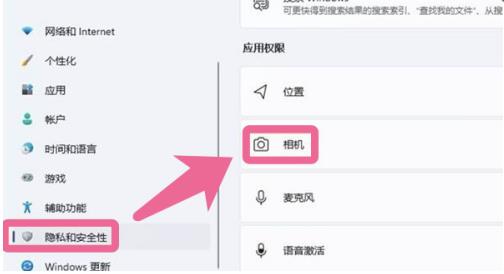
3、然后我们点击右边的按钮【开启】即可使用。如图所示:
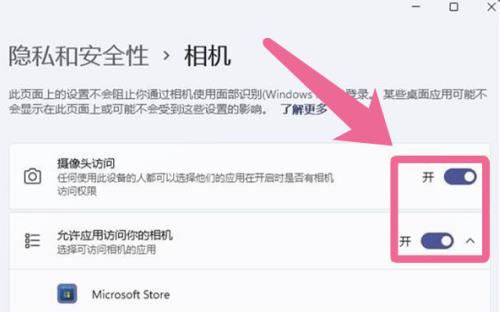
另外,用户其实可以直接在开始菜单里搜索摄像头,是可以快速搜到相机应用设置的。如图所示:
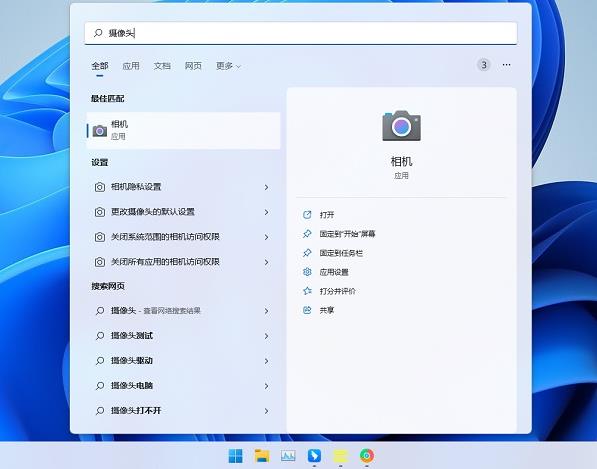
关于win11系统摄像头被禁用打开教程就为用户们详细分享到这边了,如果用户们使用电脑的时候想要打开摄像头,可以参考以上方法步骤进行操作哦,希望本篇教程能够帮到大家,更多精彩教程请关注u启动官方网站。
本文由U启动编辑发表。转载此文章须经U启动同意,并请附上出处(U启动)及本页链接。
原文链接:http://www.uqidong.com/wtjd/15740.html
原文链接:http://www.uqidong.com/wtjd/15740.html
华硕灵耀X Pro 2022版笔记本重装win11系统教程
华硕灵耀X Pro 2022版笔记本搭载了英特尔第12代酷睿i9处理器以及性能级核芯显卡,今天为大家分享华硕...
- [2023-05-17]u盘装系统win7教程 怎么用U盘安装win7系统
- [2023-05-17]电脑怎么装xp系统
- [2023-05-17]u盘怎么装电脑系统
- [2023-05-17]u盘如何装系统 小白U盘装系统教程
- [2023-05-17]戴尔 成就 15笔记本使用u启动u盘重装win7系统教程
- [2023-05-16]ROG 冰刃6 双屏笔记本怎么通过bios设置u盘启动
- [2023-05-16]戴尔 XPS 13 9300笔记本怎么进入bios设置u盘启动
U盘工具下载推荐
更多>>-
 万能u盘启动盘制作工具
[2023-02-27]
万能u盘启动盘制作工具
[2023-02-27]
-
 windows系统安装工具
[2022-09-01]
windows系统安装工具
[2022-09-01]
-
 纯净版u盘启动盘制作工具
[2022-09-01]
纯净版u盘启动盘制作工具
[2022-09-01]
-
 win7系统重装软件
[2022-04-27]
win7系统重装软件
[2022-04-27]
Copyright © 2010-2016 www.uqidong.com u启动 版权所有 辽ICP备2023008409号 意见建议:service@uqidong.com
 华硕灵耀X Pro 2022版笔记本重装w
华硕灵耀X Pro 2022版笔记本重装w
 华硕灵耀 Pro 14 2022版笔记本怎么通
华硕灵耀 Pro 14 2022版笔记本怎么通
 win7pe启动盘制作软件
win7pe启动盘制作软件
 u启动win 8pe系统维护工具箱_6.3免费
u启动win 8pe系统维护工具箱_6.3免费
 戴尔 XPS 13 9300笔记本怎么进入bi
戴尔 XPS 13 9300笔记本怎么进入bi
 win10怎么安装视频教学
win10怎么安装视频教学
 u启动u盘启动安装原版win8系统视频
u启动u盘启动安装原版win8系统视频
 win11系统策略服务未运行怎么办
win11系统策略服务未运行怎么办
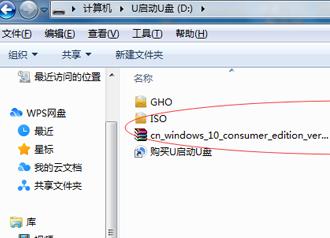 iso装机文件怎么用 iso装机教程
iso装机文件怎么用 iso装机教程

 联想win8改win7bios设置方法
联想win8改win7bios设置方法
 技嘉uefi bios如何设置ahci模式
技嘉uefi bios如何设置ahci模式
 惠普电脑uefi不识别u盘怎么办
惠普电脑uefi不识别u盘怎么办
 win8改win7如何设置bios
win8改win7如何设置bios
 bios没有usb启动项如何是好
bios没有usb启动项如何是好
 详析bios设置显存操作过程
详析bios设置显存操作过程
 修改bios让电脑待机不死机
修改bios让电脑待机不死机